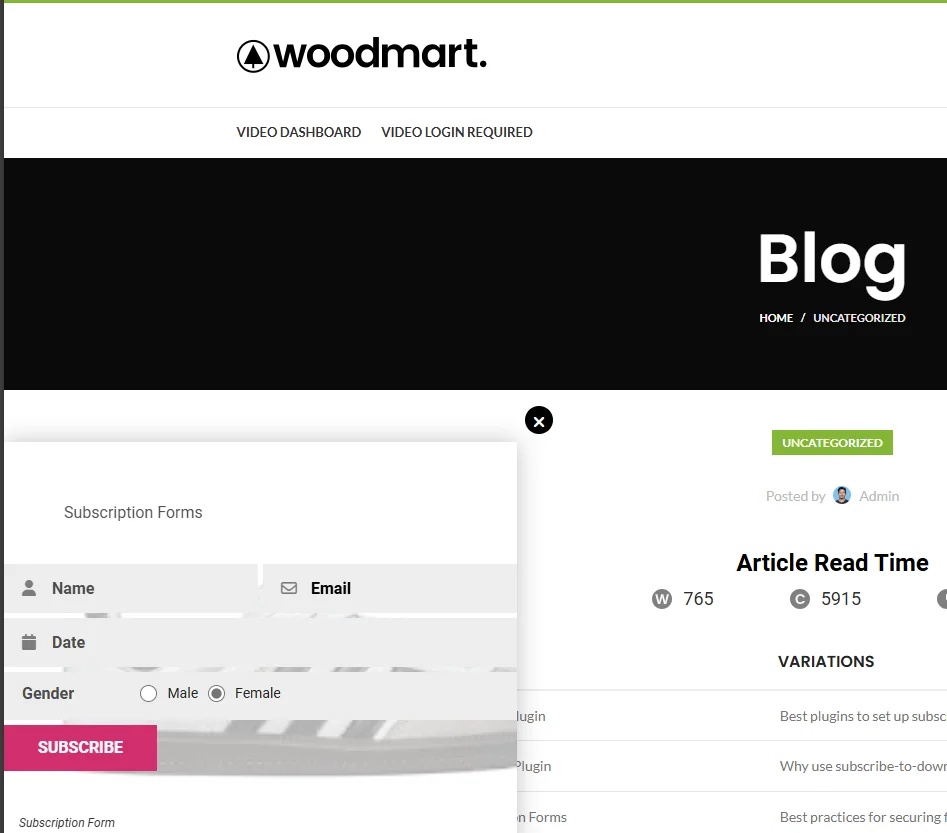Cum să afișați un formular de abonament flotant utilizând pluginul WP Subscription Forms Pro
Publicat: 2024-09-30Doriți o modalitate ușoară de a vă crește numărul de abonați? Descoperiți cum să adăugați cu ușurință un formular de abonament plutitor cu pluginul WP Subscription Forms Pro.
Una dintre cele mai bune modalități de a captura mai multe înscrieri este folosirea formularelor de abonament plutitoare. Spre deosebire de formele statice, formularele plutitoare rămân vizibile pe măsură ce utilizatorii derulează, făcându-le mai ușor să le capteze atenția fără a fi prea intruzive. Această vizibilitate constantă duce la rate de conversie mai mari și vă asigură că nu ratați potențiali abonați.
Introduceți pluginul WP Subscription Forms Pro , dezvoltat de WP Shuffle . Acest plugin puternic vă permite să creați formulare de abonare plutitoare frumoase și personalizabile, care pot fi adăugate cu ușurință pe site-ul dvs. WordPress, ajutându-vă să vă creșteți mai repede lista de e-mail.
În acest ghid, vă vom arăta pas cu pas cum să configurați un formular de abonament plutitor folosind acest plugin.
Cuprins
- 1 De ce să folosiți un formular de abonament flotant?
- 2 Ghid pas cu pas pentru afișarea unui formular de abonament flotant
- 2.1 Pasul 1: Achiziționați, instalați și activați pluginul
- 2.1.1 Achiziționați pluginul:
- 2.1.2 Instalați pluginul:
- 2.2 Pasul 2: Creați formularul de abonare
- 2.3 Pasul 3: Configurați setările de afișare plutitoare
- 2.4 Pasul 4: Salvați și previzualizați pagina dvs
- 2.5 Previzualizarea formularului de abonament flotant în Frontend
- 2.1 Pasul 1: Achiziționați, instalați și activați pluginul
De ce să folosiți un formular de abonament flotant?
Un formular de abonament flotant oferă avantaje cheie față de formularele statice, în primul rând datorită vizibilității sale constante. Spre deosebire de formele statice care pot fi ușor trecute cu vederea, un formular plutitor rămâne vizibil pe măsură ce utilizatorii navighează pe site-ul dvs. Acest lucru crește șansele de a le capta atenția și de a genera mai multe conversii. Formularele flotante sunt mai puțin intruzive, dar foarte eficiente, oferind o modalitate simplă de a solicita vizitatorilor să se aboneze fără a le perturba experiența de navigare. Acest lucru le face un instrument puternic pentru a vă crește lista de e-mail în comparație cu formele statice mai pasive.
Ghid pas cu pas pentru afișarea unui formular de abonament flotant
Pasul 1: Achiziționați, instalați și activați pluginul
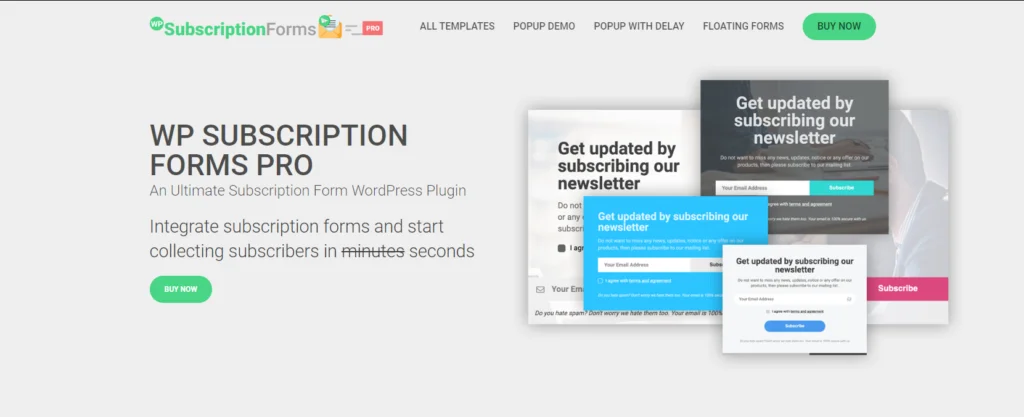
Cumpărați pluginul:
- Accesați CodeCanyon : vizitați pagina pluginului WP Subscription Forms Pro pe CodeCanyon.
- Finalizați achiziția : alegeți licența potrivită pentru nevoile dvs. și finalizați procesul de plată.
- Descărcați pluginul : După cumpărare, descărcați pluginul în format ZIP din conturile dvs. CodeCanyon
Instalați pluginul:
- Conectați-vă la tabloul de bord WordPress : accesați panoul de administrare WordPress folosind datele de conectare.
- Navigați la Plugin-uri > Adăugați nou : din meniul tabloului de bord, treceți cu mouse-ul peste „Plugin-uri” și faceți clic pe „Adăugați nou”.
- Încărcați fișierul plugin : faceți clic pe „Încărcați pluginul” în partea de sus, apoi selectați fișierul ZIP pe care l-ați descărcat de la CodeCanyon.
- Instalați pluginul : faceți clic pe „Instalare acum” pentru a începe procesul de instalare.
- Activați pluginul : după ce pluginul este instalat, faceți clic pe „Activați” pentru a-l activa pe site-ul dvs.
Cu pluginul activat, sunteți gata să începeți să creați și să personalizați formulare de abonament plutitoare.
Pasul 2: Creați formularul de abonare
După activarea pluginului, este timpul să vă creați formularul de abonare flotant. Navigați la setările pluginului și faceți clic pe „Adăugați un formular nou”. Veți avea acces la diferite opțiuni de personalizare, cum ar fi șabloane pre-proiectate, câmpuri de formular (nume, e-mail etc.) și integrarea furnizorilor de e-mail, cum ar fi Mailchimp sau Mailerlite. Personalizați formularul pentru a se potrivi cu brandul dvs. și colectați detaliile specifice de care aveți nevoie.

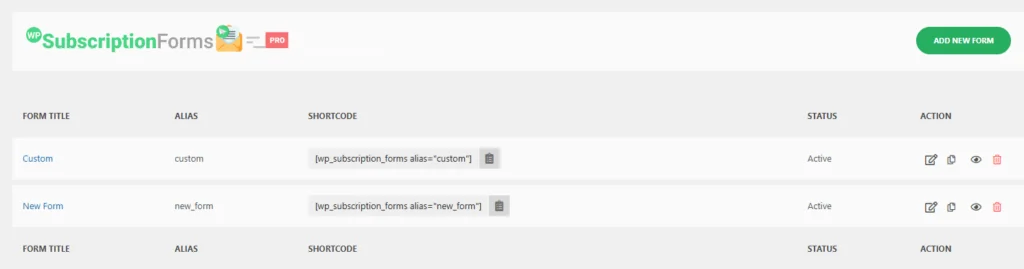
Pasul 3: Configurați setările de afișare plutitoare
Pentru a afișa formularul de abonare flotant pe site-ul dvs., urmați acești pași:
1. Găsiți Setări WP Subscription Forms PRO
În editorul de pagini, derulați în jos până când găsiți panoul de setări WP Subscription Forms PRO . Aici veți avea opțiunea de a configura formularul flotant.
2. Navigați la Pagini sau Postări
Accesați secțiunea Pagini sau Postări din tabloul de bord WordPress, în funcție de locul în care doriți să apară formularul flotant.
3. Editați Pagina sau Postarea dorită
Găsiți și editați pagina sau postarea în care doriți să afișați formularul de abonare.
4. Setați formularul în modul flotant
În imaginea furnizată, puteți vedea panoul de setări WP Subscription Forms PRO . Iată o defalcare a elementelor cheie:
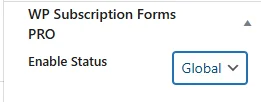
Activare : sub aceasta, există un comutator de comutare etichetat Activare . Odată pornit, acesta va activa formularul de pe pagina sau postarea specifică, suprascriind setările globale configurate pentru întregul site.
Activare stare : acest meniu drop-down este setat în prezent la Override . Schimbarea acestei opțiuni de la globală implicită la Override vă permite să personalizați setările formularului de abonare în mod specific pentru pagina sau postarea pe care o editați.
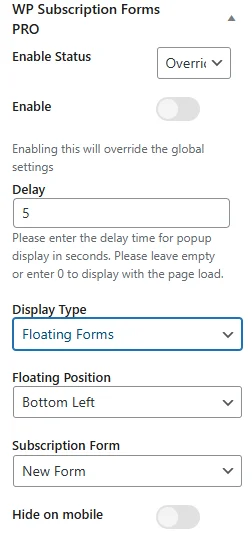
Odată setat starea de activare pentru a înlocui, vor fi disponibile mai multe opțiuni suplimentare:
- Activare : sub aceasta, există un comutator de comutare etichetat Activare . Odată pornit, acesta va activa formularul de pe pagina sau postarea specifică, suprascriind setările globale configurate pentru întregul site.
Dacă nu comutați comutatorul Activare , formularul de abonare flotant nu va fi activat pentru pagina sau postarea respectivă. Aceasta înseamnă că formularul fie va urma setările globale aplicate pe site, fie pur și simplu nu se va afișa deloc, în funcție de configurația generală. - Întârziere : setați timpul (în secunde) pentru când va apărea formularul după încărcarea paginii. De exemplu, dacă introduceți „5”, formularul va apărea la 5 secunde după încărcarea paginii.
- Tip de afișare : alegeți Formulare flotante din meniul derulant pentru a afișa formularul ca element flotant.
- Poziție flotantă : selectați poziția pentru formularul dvs. flotant (de exemplu, stânga jos , dreapta jos ).
- Formular de abonare : alegeți formularul pe care doriți să îl afișați din meniul drop-down (puteți crea mai multe formulare de abonare în plugin).
- Ascundere pe mobil : dacă doriți să ascundeți formularul pe dispozitivele mobile, activați această opțiune.
Pasul 4: Salvați și previzualizați pagina dvs
După ce ați configurat toate opțiunile, salvați modificările și previzualizați pagina sau postarea pentru a vedea cum arată formularul de abonare flotant. Asigurați-vă că formularul se comportă așa cum vă așteptați, cu funcția de plutire activată și poziționată unde doriți.
Previzualizarea formularului de abonament flotant în Frontend